学习笔记来源Docker
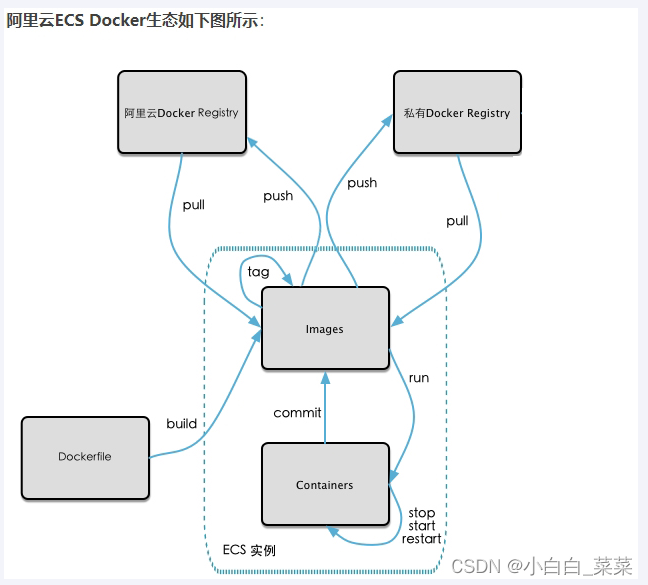
本地镜像发布到阿里云
1、生成镜像(使用commit命令)
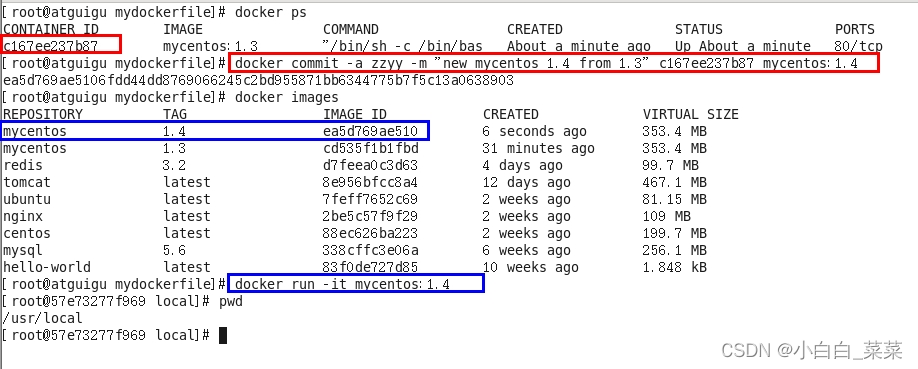
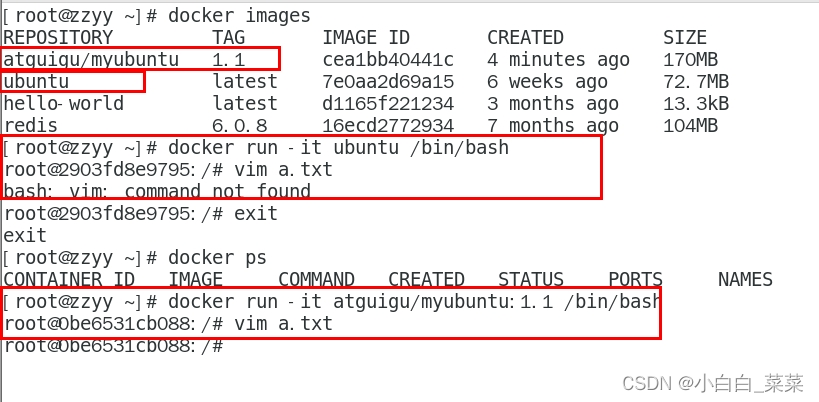
创建阿里云仓库镜像
阿里云开发者平台
https://promotion.aliyun.com/ntms/act/kubernetes.html

创建仓库镜像

选择控制台,进入容器镜像服务
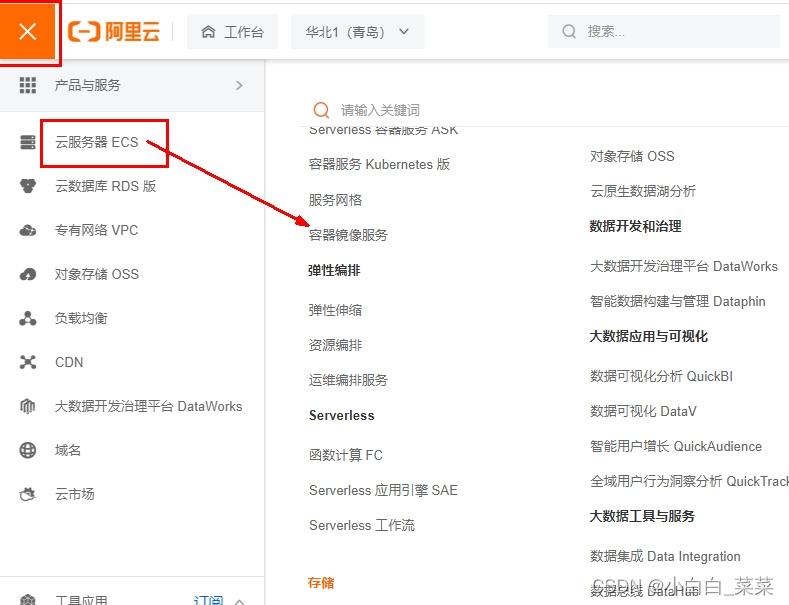
选择个人实例

命名空间

继续
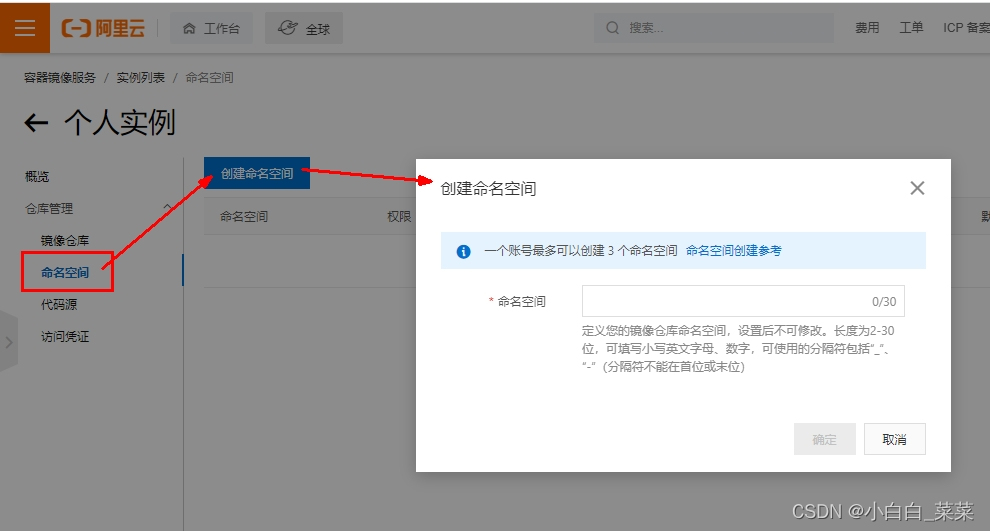
仓库名称

继续


进入管理界面获得脚本
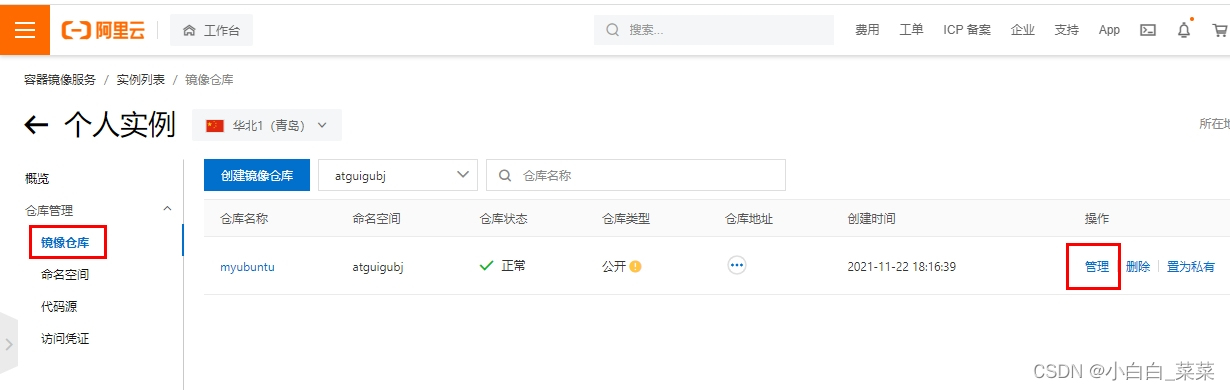
将镜像推送到阿里云registry
* 管理界面脚本

脚本实例
* docker login --username=用户名 registry.cn-hangzhou.aliyuncs.com
* docker tag cea1bb40441c registry.cn-hangzhou.aliyuncs.com/atguiguwh/myubuntu:1.1
* docker push registry.cn-hangzhou.aliyuncs.com/atguiguwh/myubuntu:1.1
将阿里云上的镜像下载到本地

docker pull registry.cnxxxx.com/atguiguwh/myubuntu:1.1
推送到阿里云完毕!!
本地镜像发布到私有库
* 下载镜像Docker Registry
docker pull registry

运行私有库Registry,相当于本地有个私有Docker hub
docker run -d -p 5000:5000 -v /zzyyuse/myregistry/:/tmp/registry --privileged=true registry
默认情况,仓库被创建在容器的/var/lib/registry目录下,建议自行用容器卷映射,方便于宿主机联调

*
案例演示创建一个新镜像,ubuntu安装ifconfig命令
从Hub上下载ubuntu镜像到本地并成功运行
原始的Ubuntu镜像是不带着ifconfig命令的

外网连通的情况下,安装ifconfig命令并测试通过
docker容器内执行上述两条命令:
apt-get update
apt-get install net-tools


安装完成后,commit我们自己的新镜像
公式:
docker commit -m=“提交的描述信息” -a=“作者” 容器ID 要创建的目标镜像名:[标签名]
命令:在容器外执行,记得
docker commit -m=“ifconfig cmd add” -a=“xxx” a69d7c825c4f zzyyubuntu:1.2

启动我们的新镜像并和原来的对比
1 官网是默认下载的Ubuntu没有ifconfig命令
2我们自己commit构建的新镜像,新增加了ifconfig功能,可以成功使用。

curl验证私服库上有什么镜像
curl -XGET http://192.168.xx.xx:5000/v2/_catalog
可以看到,目前私服库没有任何镜像上传过。

将新镜像zzyyubuntu:1.2修改符合私服规范的Tag
按照公式: docker tag 镜像:Tag Host:Port/Repository:Tag
自己host主机IP地址
使用命令 docker tag 将zzyyubuntu:1.2 这个镜像修改为192.168.xx.xx:5000/zzyyubuntu:1.2
docker tag zzyyubuntu:1.2 192.168.xx.xx:5000/zzyyubuntu:1.2

修改配置文件使之支持http

registry-mirrors 配置的是国内阿里提供的镜像加速地址,不用加速的话访问官网的会很慢。
2个配置中间有个逗号 ','别漏了,这个配置是json格式的。
vim命令新增如下红色内容:vim /etc/docker/daemon.json
- {
- “registry-mirrors”: [“https://xxx.mirror.aliyuncs.com”],
- “insecure-registries”: [“192.168.xx.xx:5000”]
- }
上述理由:docker默认不允许http方式推送镜像,通过配置选项来取消这个限制。====> 修改完后如果不生效,建议重启docker
push推送到私服库
docker push 192.168.xx.xx:5000/zzyyubuntu:1.2

curl验证私服库上有什么镜像
curl -XGET http://192.168.111.162:5000/v2/_catalog

pull到本地并运行
docker pull 192.168.111.162:5000/zzyyubuntu:1.2

docker run -it 镜像ID /bin/bash























 554
554











 被折叠的 条评论
为什么被折叠?
被折叠的 条评论
为什么被折叠?








